Verwenden Sie den Assistenten Volumenmodell-Kern-/Gesenktrennung zum Aufteilen eines Bauteils in seine Formenkonstruktionsteile.
Zum Beispiel:
- Wählen Sie das Teil aus.
- Klicken Sie auf Assistent-Registerkarte > Werkstück-Trennung-Gruppe > Volumenmodelle auftrennen.

Das Bauteil ist in die Abschnitte Gesenk und Kern aufgeteilt.
- Verwenden Sie eines der Folgenden, um das Bauteil zu öffnen:
- Ziehrichtungspfeile
 .
.
- Schieberegler im Dialogfeld
 .
.
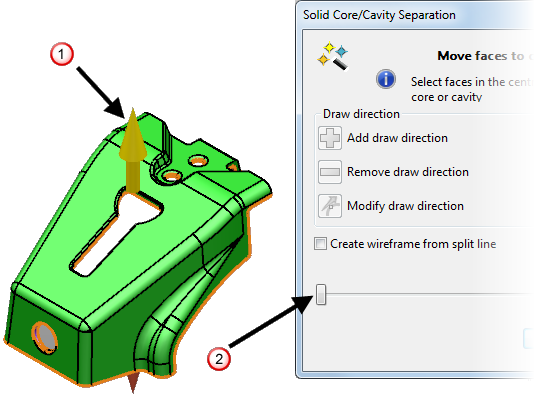
Alle nicht eindeutigen Flächen verbleiben im Mittelbereich
 und
und  .
.
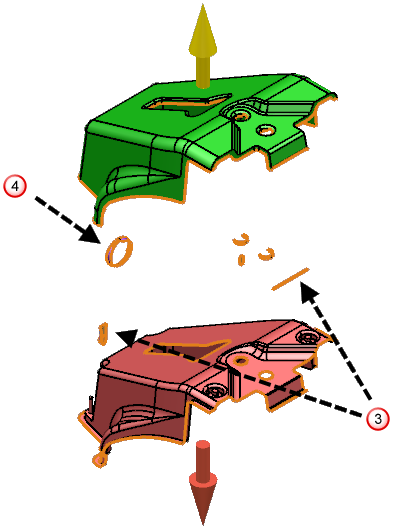
- Ziehrichtungspfeile
- Schalten Sie
 ein/aus, um Hinterschnittschattierung. anzuzeigen oder auszublenden. Diese Schattierung zeigt Flächen mit unzureichender Entformung an, wenn sie von oberhalb oder unterhalb des Werkzeugs angezeigt werden.
ein/aus, um Hinterschnittschattierung. anzuzeigen oder auszublenden. Diese Schattierung zeigt Flächen mit unzureichender Entformung an, wenn sie von oberhalb oder unterhalb des Werkzeugs angezeigt werden.
- Klicken Sie auf
 , um Kern- und Gesenktransparenz auszuwählen. So können Sie die Flächen deutlich sehen, die mehrdeutig, also nicht dem Gesenk oder Kern zugewiesen sind.
, um Kern- und Gesenktransparenz auszuwählen. So können Sie die Flächen deutlich sehen, die mehrdeutig, also nicht dem Gesenk oder Kern zugewiesen sind.
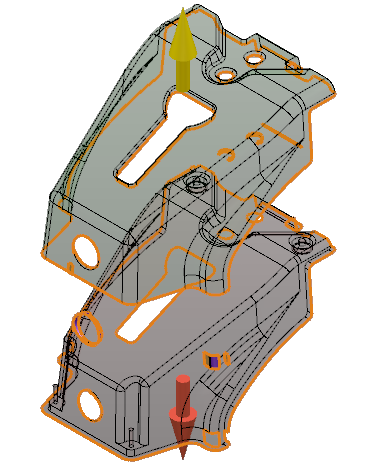 Anmerkung: Sie können mehrdeutige Flächen einem Bauteil im durchscheinenden Modus zuweisen. Sie können Sie eine Fläche jedoch nur zuweisen, indem Sie auf den Ziehrichtungspfeil klicken.
Anmerkung: Sie können mehrdeutige Flächen einem Bauteil im durchscheinenden Modus zuweisen. Sie können Sie eine Fläche jedoch nur zuweisen, indem Sie auf den Ziehrichtungspfeil klicken.Wenn Sie nicht im durchscheinenden Modus arbeiten, können Sie eine mehrdeutige Fläche auch zuweisen, indem Sie auf den Kern oder das Gesenk klicken.
- Klicken Sie auf
 , um Kern- und Gesenktransparenz abzuwählen.
, um Kern- und Gesenktransparenz abzuwählen.
- Drehen Sie das Modell so, dass Sie die einzelnen mehrdeutigen Flächen sehen können.
- Weisen Sie die angezeigten mehrdeutigen Flächen
 dem Kern wie folgt zu:
dem Kern wie folgt zu:
- Wählen Sie die mehrdeutige Fläche aus.
- Klicken Sie entweder auf die Fläche des Kerns oder auf den Ziehrichtungspfeil.
- Zum Zuweisen der mehrdeutigen Flächen
 müssen Sie eine neue Ziehlinie wie folgt erstellen:
müssen Sie eine neue Ziehlinie wie folgt erstellen:
- Wählen Sie die mehrdeutige Fläche aus.
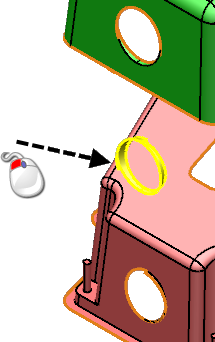
- Klicken Sie auf
 , um eine Vorgabe-Ziehrichtung für die gewählte Fläche anzuzeigen.
, um eine Vorgabe-Ziehrichtung für die gewählte Fläche anzuzeigen.
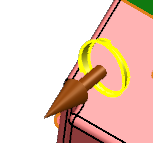
- Klicken Sie auf
 (Bitte Ziehrichtung wählen-Symbolleiste), um die Vorgabe-Ziehrichtung zuzuweisen, und weisen Sie das ausgewählte Bauteil der neuen Ziehrichtung zu.
(Bitte Ziehrichtung wählen-Symbolleiste), um die Vorgabe-Ziehrichtung zuzuweisen, und weisen Sie das ausgewählte Bauteil der neuen Ziehrichtung zu. 
- Wählen Sie die mehrdeutige Fläche aus.
- Weisen Sie die angezeigten verbleibenden mehrdeutigen Flächen der neuen Ziehrichtung zu.
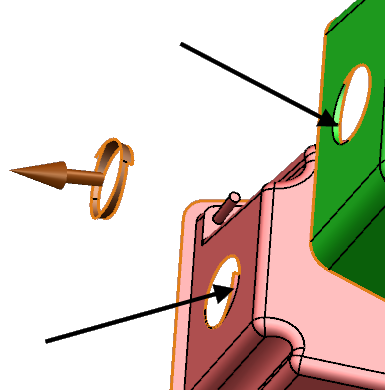
- Schließen Sie das Bauteil.
- Wählen Sie Drahtmodell aus Formtrennung erstellen aus, um ein Drahtmodell zu erstellen, das die Trennlinie darstellt.
- Klicken Sie auf Fertig stellen . Sie verfügen nun über:
- drei Volumenmodelle: den Kern, das Gesenk und den in der neuen Ziehrichtung erstellten Seitenkern.
- Drahtmodell, das die Trennlinie darstellt.